目錄
- 前言
- 一、動態(tài)驗證碼
- 二、滑動驗證碼
- 三、驗證碼的降噪
- 四、驗證碼的識別
- 總結(jié)
前言
python對動態(tài)驗證碼、滑動驗證碼的降噪和識別,在各種自動化操作中,我們經(jīng)常要遇到沿跳過驗證碼的操作,而對于驗證碼的降噪和識別,的確困然了很多的人。這里我們就詳細(xì)講解一下不同驗證碼的降噪和識別。
一、動態(tài)驗證碼
- 動態(tài)驗證碼是服務(wù)端生成的,點擊一次,就會更換一次,這就會造成很多人在識別的時候,會發(fā)現(xiàn)驗證碼一直過期
- 這是因為,如果你是把圖片下載下來,進行識別的話,其實在下載的這個請求中,其實相當(dāng)于點擊了一次,這個驗證碼的內(nèi)容已經(jīng)被更換了
- 最好的方法是,打開這個頁面后,將頁面進行截圖,然后定位到驗證碼的位置,將驗證碼從截圖上面裁剪下來進行識別,這樣就不會造成多次請求,驗證碼更換的情況了
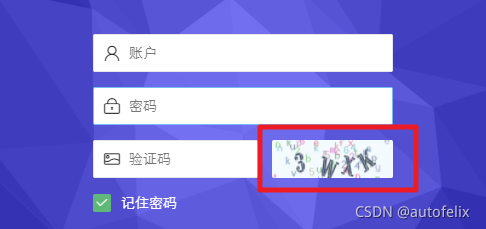
from selenium import webdriver
from PIL import Image
# 實例化瀏覽器
driver = webdriver.Chrome()
# 最大化窗口
driver.maximize_window()
# 打開登陸頁面
driver.get(# 你的url地址)
# 保存頁面截圖
driver.get_screenshot_as_file('./screen.png')
# 定位驗證碼的位置
location = driver.find_element_by_id('login_yzm_img').location
size = driver.find_element_by_id('login_yzm_img').size
left = location['x']
top = location['y']
right = location['x'] + size['width']
bottom = location['y'] + size['height']
# 裁剪保存
img = Image.open('./screen.png').crop((left,top,right,bottom))
img.save('./code.png')
driver.quit()
二、滑動驗證碼
- 滑動驗證碼,通常是兩個滑塊圖片,將小圖片滑動到大圖片上的缺口位置,進行重合,即可通過驗證
- 對于滑動驗證碼,我們就要識別大圖上面的缺口位置,然后讓小滑塊滑動響應(yīng)的位置距離,即可
- 而為了讓你滑動起來,更加的擬人化,你需要一個滑動的路徑,模擬人為去滑動,而不是機器去滑動
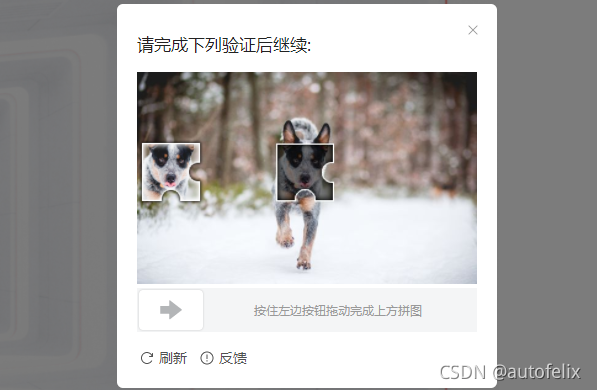
# 下載兩個滑塊
bg = self.driver.find_element_by_xpath('//*[@id="captcha_container"]/div/div[2]/img[1]').get_attribute('src')
slider = self.driver.find_element_by_xpath('//*[@id="captcha_container"]/div/div[2]/img[2]').get_attribute('src')
request.urlretrieve(bg, os.getcwd() + '/bg.png')
request.urlretrieve(slider, os.getcwd() + '/slider.png')
# 獲取兩個滑塊偏移量方法
def getGap(self, sliderImage, bgImage):
'''
Get the gap distance
:param sliderImage: the image of slider
:param bgImage: the image of background
:return: int
'''
bgImageInfo = cv2.imread(bgImage, 0)
bgWidth, bgHeight = bgImageInfo.shape[::-1]
bgRgb = cv2.imread(bgImage)
bgGray = cv2.cvtColor(bgRgb, cv2.COLOR_BGR2GRAY)
slider = cv2.imread(sliderImage, 0)
sliderWidth, sliderHeight = slider.shape[::-1]
res = cv2.matchTemplate(bgGray, slider, cv2.TM_CCOEFF)
a, b, c, d = cv2.minMaxLoc(res)
# print(a,b,c,d)
# 正常如下即可
# return c[0] if abs(a) >= abs(b) else d[0]
# 但是頭條顯示驗證碼的框跟驗證碼本身的像素不一致,所以需要根據(jù)比例計算
if abs(a) >= abs(b):
return c[0] * bgWidth / (bgWidth - sliderWidth)
else:
return d[0] * bgWidth / (bgWidth - sliderWidth)
# 移動路徑方法
def getTrack(self, distance):
'''
Get the track by the distance
:param distance: the distance of gap
:return: list
'''
# 移動軌跡
track = []
# 當(dāng)前位移
current = 0
# 減速閾值
mid = distance * 4 / 5
# 計算間隔
t = 0.2
# 初速度
v = 0
while current distance:
if current mid:
# 加速度為正2
a = 2
else:
# 加速度為負(fù)3
a = -3
# 初速度v0
v0 = v
# 當(dāng)前速度v = v0 + at
v = v0 + a * t
# 移動距離x = v0t + 1/2 * a * t^2
move = v0 * t + 1 / 2 * a * t * t
# 當(dāng)前位移
current += move
# 加入軌跡
track.append(round(move))
return track
# 滑動到缺口位置
def moveToGap(self, track):
'''
Drag the mouse to gap
:param track: the track of mouse
:return: None
'''
ActionChains(self.driver).click_and_hold(self.driver.find_element_by_xpath('//*[@id="captcha_container"]/div/div[3]/div[2]/div[2]/div')).perform()
while track:
x = random.choice(track)
ActionChains(self.driver).move_by_offset(xoffset=x, yoffset=0).perform()
track.remove(x)
time.sleep(0.5)
ActionChains(self.driver).release().perform()
三、驗證碼的降噪
驗證碼的降噪,只是為了處理驗證碼圖像上的多余的線條和干擾線,讓你后期識別更加的準(zhǔn)確,提高識別的準(zhǔn)確度
第一步:可以進行灰度轉(zhuǎn)化

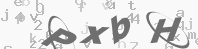
img = cv2.imread('yzm.png')
# 將圖片灰度化處理,降維,加權(quán)進行灰度化c
gray = cv2.cvtColor(img,cv2.COLOR_BGR2GRAY)
cv2.imshow('min_gray',gray)
cv2.waitKey(0)
cv2.destroyAllWindows()
第二步: 二值化處理

import cv2
img = cv2.imread('yzm.png')
# 將圖片灰度化處理,降維,加權(quán)進行灰度化c
gray = cv2.cvtColor(img,cv2.COLOR_BGR2GRAY)
t,gray2 = cv2.threshold(gray,220,255,cv2.THRESH_BINARY)
cv2.imshow('threshold',gray2)
cv2.waitKey(0)
cv2.destroyAllWindows()
第三步:噪點過濾

import cv2
img = cv2.imread('yzm.png')
# 將圖片灰度化處理,降維,加權(quán)進行灰度化c
gray = cv2.cvtColor(img,cv2.COLOR_BGR2GRAY)
t,gray2 = cv2.threshold(gray,220,255,cv2.THRESH_BINARY)
def remove_noise(img, k=4):
img2 = img.copy()
# img處理數(shù)據(jù),k過濾條件
w, h = img2.shape
def get_neighbors(img3, r, c):
count = 0
for i in [r - 1, r, r + 1]:
for j in [c - 1, c, c + 1]:
if img3[i, j] > 10: # 純白色
count += 1
return count
# 兩層for循環(huán)判斷所有的點
for x in range(w):
for y in range(h):
if x == 0 or y == 0 or x == w - 1 or y == h - 1:
img2[x, y] = 255
else:
n = get_neighbors(img2, x, y) # 獲取鄰居數(shù)量,純白色的鄰居
if n > k:
img2[x, y] = 255
return img2
result = remove_noise(gray2)
cv2.imshow('8neighbors', result)
cv2.waitKey(0)
cv2.destroyAllWindows()
四、驗證碼的識別
通常我們會使用tesserocr識別驗證碼,但是這個庫有很大的局限性,識別率低,即時降噪效果很好,有很少的線條,也會不準(zhǔn)確,這種識別方式并不十分推薦
所以我們一般會使用第三方的接口進行識別,比如阿里的圖片識別、騰訊也都是有的
這些第三方接口需要自己接入識別接口
#識別降噪后的圖片
code = tesserocr.image_to_text(nrImg)
#消除空白字符
code.strip()
#打印
print(code)
總結(jié)
到此這篇關(guān)于python自動化操作之動態(tài)驗證碼、滑動驗證碼的降噪和識別的文章就介紹到這了,更多相關(guān)python動態(tài)驗證碼降噪和識別內(nèi)容請搜索腳本之家以前的文章或繼續(xù)瀏覽下面的相關(guān)文章希望大家以后多多支持腳本之家!
您可能感興趣的文章:- python驗證碼識別教程之灰度處理、二值化、降噪與tesserocr識別
- python驗證碼識別的實例詳解
- Python驗證碼識別處理實例
- python驗證碼識別教程之利用滴水算法分割圖片
- python簡單驗證碼識別的實現(xiàn)方法
- 詳解Python驗證碼識別
- python驗證碼識別教程之利用投影法、連通域法分割圖片
- python爬蟲之自動登錄與驗證碼識別
- 使用python 對驗證碼圖片進行降噪處理
- python對驗證碼降噪的實現(xiàn)示例代碼